今天介绍一下在使用Linux系统进行Ubuntu开发时,一些软件的安装(包括python,IDE 开发工具pycham,sougou输入法的安装,google Chrome的安装,以及sublime文本编辑器的安装)
一、python环境安装
想要完成python的开发,首先需要安装python环境;在Ubuntu系统中,安装python,只需要在终端输入安装命令;
例如我们这里在终端中输入相应的Ipython,pip都是没有反应,Ubuntu系统会自己提示我们该使用什么命令来将其安装,
首先安装交互式Python版本,Ipython,安装提示输入“”sudo apt install Ipython“”

安装ipython

安装完成后输入ipython就能看到环境已经安装成功。
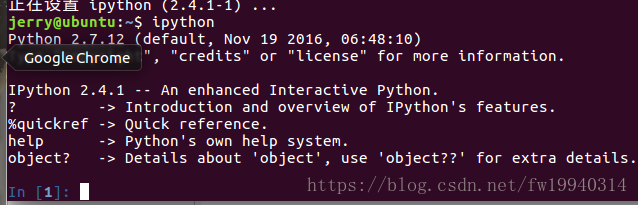
安装pip(pip是用来方便地管理Python的第三方包的),pip中有许多python的第三方包,我们安装完就无需再用到具体的库时再去安装。安装pip,如果不知道该如何安装,也可以直接先在终端中敲出pip,会自动提示pip的安装命令是“sudo apt install python-pip”

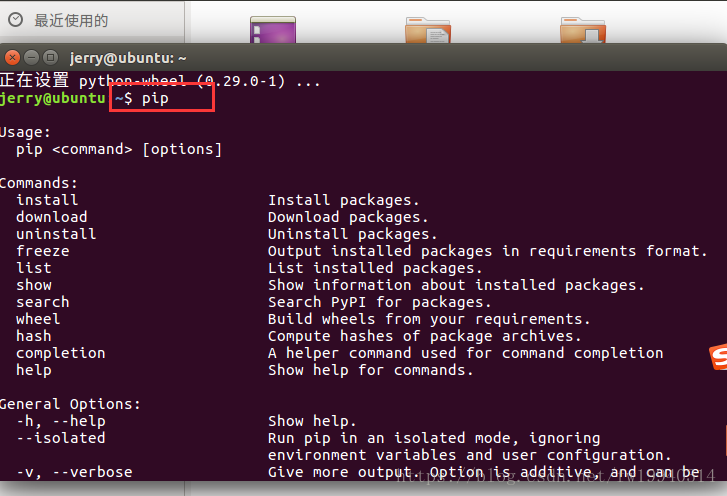
当我们完成安装后,再输入pip已经,可以看到输出很多信息,根据自己的需要安装相应的python版本。

安装完成后验证环境是否安装成功。
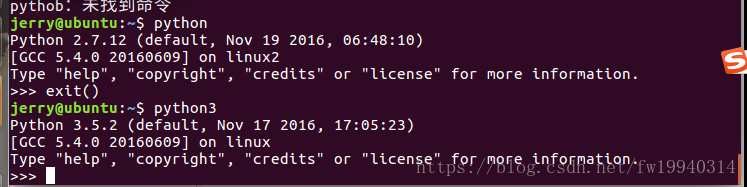
二、IDEA 工具pycharm的安装。
说到安装方式有很多种,我这里先以在官网中下载完的tra.gz文件解压缩文件的方式演示这种安装,下面的浏览器,以及输入法的安装我们使用deb文件的安装方式安装。各自演示一遍,下面是我在官网中下载的tar.gz文件。下载地址:(https://www.jetbrains.com/pycharm/download/#section=linux)

第一步解压
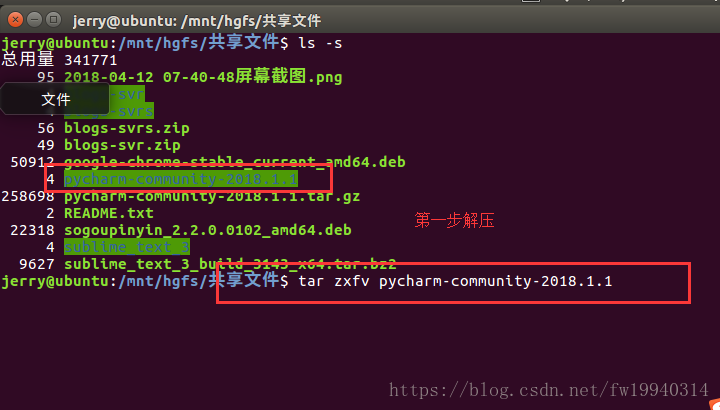
第二步,进入解压后的文件夹

第三步安装,直接输入命令./bin/pycharm.sh 即可安装,安装完成在app应用程序中就能搜寻到。

三、搜狗输入法的安装(deb)
deb文件是Linux系统安装的一种格式,在Ubuntu种同样适用。与apt安装形式不同,“sudo dpkg -i <packge>”
下面以搜狗输入法为例。首先我们在搜狗官网中(https://pinyin.sogou.com/linux/)下载相应版本的deb文件。
在linux系统中,首先在系统设置中将语言支持键盘输入法由IBus修改成fcitx,
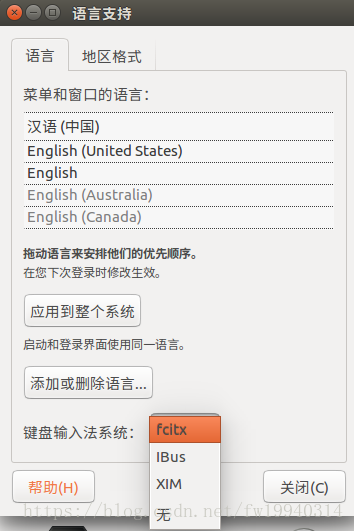

找到相应的deb文件,在终端中输入“sudo deb -i sogoupinyin_2.2.0.0102_amd64.deb”,执行完成后输入“sudo apt -f install”构建各软件包之间的依赖关系

安装完成后,重新启动Ubuntu系统,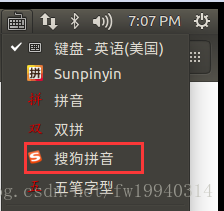 。
。
四、google Chrome浏览器的安装。
与sougou deb安装文件相识,首先需要下载Chrome deb安装文件,这时候Chrome安装需要依赖包,我们需要先下载依赖:
第一步: sudo apt install libappindicator1 libindicator7 下载依赖包
第二步: sudo dpkg -i google-chrome-stable_current_amd64.deb 安装
第三步: sudo apt -f install 重新构建各软件之间的依赖
五、sublime安装
sublime是一个非常实用的文档编辑工具,这样的工具还有很多,根据自己的需求安装。
第一步:添加sublime text 3的仓库
sudo add-apt-repository ppa:webupd8team/sublime-text-3
第二步:更新软件库
sudo apt update
第三步:安装
sudo apt-get install sublime-text-installer
第四步: 构建依赖关系
sudo apt -f install
安装完成后就可以搜寻到相应的软件。

最后
以上就是高贵微笑最近收集整理的关于Ubuntu安装python开发必备软件的全部内容,更多相关Ubuntu安装python开发必备软件内容请搜索靠谱客的其他文章。








发表评论 取消回复